MOMSMONEY.ID - Komputer memerlukan perawatan dan kebersihan. Untuk itu, simak cara membersihkan komputer dengan baik dan benar.
Cara membersihkan komputer dengan baik dan benar dapat Anda ikuti seperti langkah-langkah di artikel ini.
Pada dasarnya cara membersihkan komputer pada dasarnya hanyalah menghilangkan debu. Anda hanya memerlukan peralatan yang mudah ditemui seperti kapas dan alkohol.
Mengutip Lifewire, berikut ini cara membersihkan komputer dengan baik dan benar.
Baca Juga: Cara Memperbaiki Layar Komputer Hitam Putih Jadi Berwarna
1. Putuskan sambungan PC Anda dari daya, lepaskan semua periferal, dan temukan ruang kerja yang bagus. Gunakan ruangan yang berventilasi baik, atau sediakan penyedot debu yang baik untuk mengumpulkan debu saat Anda bepergian.
2. Lepaskan panel samping pada PC Anda untuk mendapatkan akses ke komponen internal. Anda mungkin harus melepas beberapa sekrup, mungkin ada sekrup yang memerlukan obeng, atau casing Anda mungkin memiliki metode pengencangan lain.
3. Dengan menggunakan udara kalengan, mulailah meniup komponen. Kerjakan dari atas ke bawah untuk menghindari keharusan membersihkan ulang komponen saat debu mengendap. Di sini kita mulai dengan meniup kipas yang terletak di dekat bagian atas casing.
4. Saat membersihkan kipas komputer, tiuplah dari kedua arah untuk menghilangkan sebagian besar debu.
5. Dalam beberapa kasus, seperti jika filter disertakan, lebih mudah untuk menyedot ventilasi dari luar dan membersihkan kotoran atau pasir yang membandel dengan gel pembersih.
6. Hilangkan debu melalui port eksternal, dimulai dari atas.
/2024/05/21/1514038636p.jpg)
Baca Juga: Cara Memperbaiki Layar Laptop Bergaris Horizontal, Simak Penyebab dan Solusinya
7. Bersihkan konektor periferal eksternal. Jika perlu, gunakan gel pembersih, kain, atau kapas.
8. Tiup debu dari catu daya. Dalam hal ini, catu daya terletak di bagian bawah casing. Milik Anda mungkin terletak di atas, dalam hal ini Anda akan memulainya dan terus ke bawah.
9. Jika Anda memiliki pendingin udara CPU, cari dan lepaskan kipas atau kipasnya.
10. Tiup debu dari sirip pendingin dari kedua arah.
11. Bersihkan debu dari kipas CPU.
12. Setelah pendingin dan kipas bersih, pasang kembali. Pastikan Anda tidak mencabut kipas dari listrik secara tidak sengaja.
13. Mulai dari atas, hilangkan debu dari kartu periferal Anda dan motherboard di belakangnya.
14. Beberapa kartu, terutama kartu video, ditutupi dengan selubung dan mungkin dilengkapi komponen seperti unit pendingin dan kipas. Lakukan yang terbaik untuk mengeluarkan kedua sisi kartu Anda, dari selubung apa pun, dan dari kipas apa pun.
15. Lanjutkan ke bawah, matikan periferal tambahan, motherboard, dan kipas tambahan.
16. Lanjutkan bekerja ke bawah. Dalam hal ini, pasokan listrik berada di dekat bagian bawah. Setelah Anda mencapai titik ini, Anda dapat meniup dan membersihkan bagian bawah casing.
17. Tiup masing-masing ruang drive, serap debu dengan penyedot debu jika perlu.
18. Jika catu daya Anda memiliki filter, periksa apakah kotor.
19. Matikan filter debu catu daya Anda jika perlu.
Baca Juga: Cara Mengatasi Blue Screen of Death di Windows yang Bikin Layar Jadi Berwarna Biru
20. Bersihkan debu dari saluran masuk udara catu daya dengan meniup kipas internal, kemudian gunakan penyedot debu komputer atau kain untuk menghilangkan debu dari bagian luar ventilasi.
21. Pasang kembali filter kipas catu daya.
22. Pastikan dengan hati-hati bahwa Anda tidak mencabut kabel apa pun secara tidak sengaja, pastikan kabel-kabel Anda tersambung dengan aman, dan ganti panel samping pada PC Anda.
Nah, itulah beberapa cara membersihkan komputer dengan baik dan benar.
Cek Berita dan Artikel yang lain di Google News

/2021/07/07/1048818217.jpg)










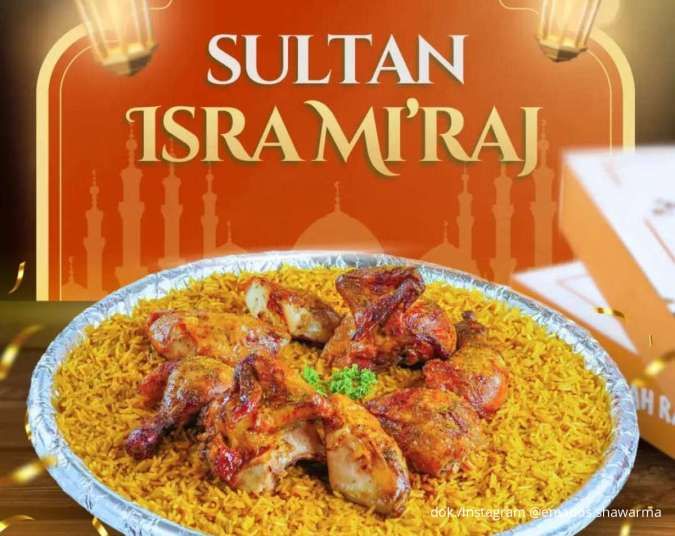





/2026/01/14/506000073p.jpg)
/2025/10/01/786138320p.jpg)
/2026/01/08/1212466156p.jpg)
/2026/01/14/585850600p.jpg)
/2026/01/06/147097134p.jpg)